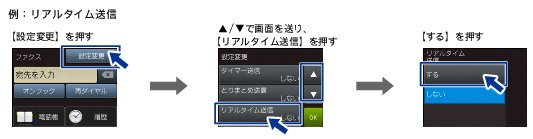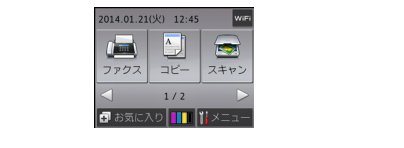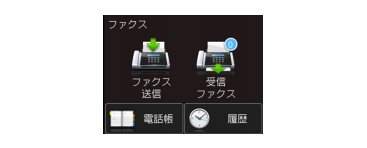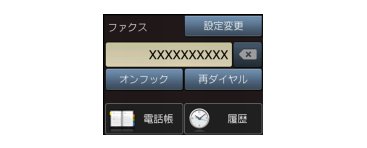設定を変えてファクスするには
設定を変えてファクスするには
ファクス送信時、画面に表示されている【設定変更】から、ファクスを送るときの設定が変更できます。
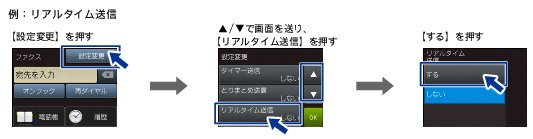
|
(1)ファクス画質
|
|
ファクス送信するときの画質を設定します。
・
【標準】
お買い上げ時に設定されている標準的な画質モードです。
・
【ファイン】
原稿の文字が小さいときに選びます。
・
【スーパーファイン】
原稿の文字が新聞のように細かいときに選びます。
・
【写真】
原稿に写真が含まれているときに選びます。
※
【標準】以外の設定で送信すると、標準に比べて送信時間がかかります。
※
【写真】で送信しても、相手側のファクス機が標準モードで受信した場合は、画像が劣化します。
※
【スーパーファイン】や【写真】に設定していても、【カラー設定】が【カラー】のときは【ファイン】で送信されます。
|
|
(2)原稿濃度
|
|
ファクス送信するときの原稿濃度を設定します。
・
【自動】
読み取った原稿に合わせて自動的に濃度を設定します。
・
【濃く】
原稿が薄いときに選びます。
・
【薄く】
原稿が濃いときに選びます。
※
原稿濃度を濃くすると、全体に黒っぽくなることがあります。
※
【ファクス画質】が【写真】のときや、【カラー設定】が【カラー】のときは【自動】で送信されます。
|
|
(3)ガラス面読取サイズ
|
|
原稿台ガラスからファクス送信するときの読み取りサイズを設定します。
【A4/B4/A3】
※
ADF(自動原稿送り装置)に原稿をセットした場合は、自動的にサイズを検知します。
|
|
(4)同報送信
|
|
1回の操作で複数の相手に同じ原稿を送ります。送信先は、番号入力、電話帳、検索などの方法から指定できます。
⇒複数の相手先に同じ原稿を送る
|
|
(5)みてから送信
|
|
ファクス送信する前に、画面でファクスの内容を確認できます。
⇒内容を確認してから送る
|
|
(6)カラー設定
|
|
ファクス送信するときに、原稿をカラーまたはモノクロで送信するかどうかの設定をします。
|
|
(7)タイマー送信
|
|
24時間以内の指定した時刻にファクスを送信します。
⇒時間を指定して送る
|
|
(8)とりまとめ送信
|
|
タイマー送信を複数設定している場合に、相手先の番号と送信時刻が同じものを、1回の通信でまとめて送るように設定できます。
⇒同じ相手への「タイマー送信」を1回の通信にまとめる
|
|
(9)リアルタイム送信
|
|
すぐに相手先にダイヤルし、原稿を読み取りながら送ります。ファクスを急いで送りたいとき、送信状況を確認しながら送信したいときに便利です。メモリーに送信待ち原稿があるときでも、優先して原稿を送ることができます。
⇒原稿をすぐに送る
|
|
(10)ポーリング送信
|
|
本製品に原稿を登録しておくと、ポーリング機能のある他のファクス機を使って、その原稿を自由に取り出すことができます。
⇒相手の操作で原稿を送る
|
|
(11)ポーリング受信
|
|
本製品から操作して、相手側のファクス機にセットされた原稿を受けます。ファクス情報サービスなどから情報を受けるときに使用します。
⇒本製品の操作で相手の原稿を受ける
|
|
(12)海外送信モード
|
|
海外へ送信するときは、回線の状況によって正常に送信できないことがあります。このときは海外送信を【する】に設定すると通信エラーを少なくできます。海外送信モードは送信が終了すると自動的に【しない】に戻ります。
⇒海外へ送る
|
|
(13)履歴
|
|
発信履歴や着信履歴からダイヤルするときに押します。
|
|
(14)電話帳
|
|
すでに登録済みの電話帳のあて先を表示させたり、検索するときに押します。新たに電話帳登録することもできます。
⇒電話帳を使ってファクスを送る
⇒電話帳に登録する
|
|
(15)設定を保持する
|
|
設定を変更したあとで、【設定を保持する】を選びます。【設定を保持しますか?/はい/いいえ】と表示されるので、【はい】を押すと、現在の設定が初期値として登録されます。
|
|
(16)設定をリセットする
|
|
設定をお買い上げ時の状態に戻します。
|
ADF(自動原稿送り装置)から文字の細かい原稿をカラーで送る(設定変更の操作例)
ADF(自動原稿送り装置)から文字の細かい原稿をカラーでファクス送信する手順を例にして説明します。
1. ADF(自動原稿送り装置)に原稿をセットする
2. ![[タッチパネル ファクスボタン]](images/t1310.jpg)
を押す
みるだけ受信をしている場合は、手順
2のあとで、【ファクス送信】を押してください。
3. ダイヤルボタンまたは【電話帳】、【履歴】で相手先のファクス番号を入力する
4. 【設定変更】を押す
5. 【ファクス画質】を押す
6. 【ファイン】を押す
7. 【原稿濃度】を押す
8. 【自動】を押す
9. ![[タッチパネル 上ボタン]](images/t1020.jpg)
/
![[タッチパネル 下ボタン]](images/t1010.jpg)
を押して画面を送り、【カラー設定】を押す
10. 【カラー】を押す
11. 【OK】を押す
12. 【スタート】を押す